 Lorsque l’on commence à avoir l’habitude de son système d’exploitation, il est bien pratique de connaître quelques raccourcis clavier qui permettent de gagner un peu de temps lors de l’utilisation de son ordinateur.
Lorsque l’on commence à avoir l’habitude de son système d’exploitation, il est bien pratique de connaître quelques raccourcis clavier qui permettent de gagner un peu de temps lors de l’utilisation de son ordinateur.
La plupart de ces raccourcis claviers s’effectuent en appuyant simultanément sur deux ou trois touches de votre clavier. Concrètement, il suffit de presser sur la première touche du raccourci, et de la maintenir pendant que l’on appuie sur la seconde… Cette petite gymnastique digitale, vous évite d’exécuter plusieurs clics afin de lancer la commande voulue.
Windows 98 a rendu célèbre la fameuse combinaison “Ctrl” + “Alt” + “Suppr” qui permet d’ouvrir le “Gestionnaire des tâches” afin de stopper d’éventuels programmes récalcitrants.
Je vous propose maintenant ma sélection de raccourcis pour Windows. Je ne vais vous présenter que ceux que j’utilise couramment. Pour avoir une liste complète des raccourcis clavier disponibles sous Windows XP, je vous conseille d’aller faire un tour sur support.microsoft.com.
– “CTRL” +”C” : copier
– “CTRL” + “X” : couper
– “CTRL” + “V” : coller
– “CTRL” + “Z” : annuler
– “MAJUSCULE” + “SUPPRESSION” : supprimer définitivement un élément, sans passer par la corbeille
– “F2” : renommer un élément sélectionné
– “CTRL” + sélection avec la souris : ajouter/retirer des éléments à la sélection en cours
– “MAJUSCULE” + sélection avec la souris : ajouter/retirer le bloc d’éléments qui se trouve entre les “clics”
– “CTRL” + faire glisser un élément : copier l’élément sélectionné
– “ALT” + “F4” : fermer l’élément actif ou quitter le programme actif
– “CTRL” + “A” : sélectionner tout
– “ALT” + “TAB” : basculer entre les éléments ouverts
– “Touche Windows” : afficher ou cacher le menu Démarrer
– “Touche Windows” + “E” : ouvrir le poste de travail (Explorateur Windows)
– “Touche Windows” + “D” : afficher le bureau
Je me limite volontairement à ces 15 raccourcis qui me paraissent vraiment incontournables pour une utilisation optimale de Windows.
Vous pouvez également retrouver ces raccourcis en images sur pcastuces.com.
 Windows Vista est déjà oublié… Windows 7 pointe le bout de sa bêta depuis maintenant quelques temps. Je ne vais pas faire un panorama détaillé des plus et/ou moins de Seven par rapport à Vista ou encore XP. Mais comme d’habitude ma curiosité m’a poussé à tester cette version de Windows 7.
Windows Vista est déjà oublié… Windows 7 pointe le bout de sa bêta depuis maintenant quelques temps. Je ne vais pas faire un panorama détaillé des plus et/ou moins de Seven par rapport à Vista ou encore XP. Mais comme d’habitude ma curiosité m’a poussé à tester cette version de Windows 7. 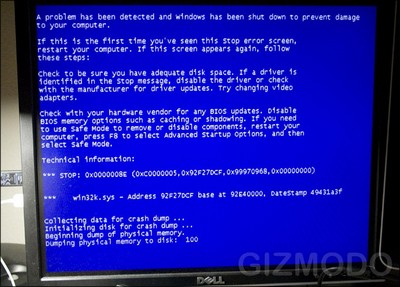
 C’est fait, Microsoft propose des liens pour télécharger son nouveau système d’exploitation : Windows 7. Selon le PDG de Microsoft, “il sera plus léger, démarrera plus vite, offrira une meilleure autonomie sur les portables et affichera moins d’alertes de sécurité”.
C’est fait, Microsoft propose des liens pour télécharger son nouveau système d’exploitation : Windows 7. Selon le PDG de Microsoft, “il sera plus léger, démarrera plus vite, offrira une meilleure autonomie sur les portables et affichera moins d’alertes de sécurité”. 
 Avec David, nous essayons d’optimiser au maximum les réglages de nos EeePC (sous Windows) afin d’en tirer le maximum. Il nous a déniché
Avec David, nous essayons d’optimiser au maximum les réglages de nos EeePC (sous Windows) afin d’en tirer le maximum. Il nous a déniché  Vous allez me dire qu’avec un titre comme celui-ci, je suis certain d’attirer tous les Linuxiens en chasse, et c’est pas faux ! D’ailleurs, s’il y en a un qui veut nous rédiger quelques articles sur ce système d’exploitation, nous somme preneurs. Mais je m’éloigne un peu du sujet là. Revenons donc à ma grande passion pour Windows.
Vous allez me dire qu’avec un titre comme celui-ci, je suis certain d’attirer tous les Linuxiens en chasse, et c’est pas faux ! D’ailleurs, s’il y en a un qui veut nous rédiger quelques articles sur ce système d’exploitation, nous somme preneurs. Mais je m’éloigne un peu du sujet là. Revenons donc à ma grande passion pour Windows. 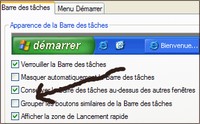 Que se soit sur Vista ou Windows XP, s’il y a bien une configuration par défaut qui m’exaspère, c’est sans aucun doute le groupement des boutons de la barre de tâches. En effet, si vous ouvrez plusieurs documents avec un même logiciel ou plusieurs pages Internet, les boutons s’associent dans la barre des tâches et il faut passer par un menu intermédiaire pour les rappeler.
Que se soit sur Vista ou Windows XP, s’il y a bien une configuration par défaut qui m’exaspère, c’est sans aucun doute le groupement des boutons de la barre de tâches. En effet, si vous ouvrez plusieurs documents avec un même logiciel ou plusieurs pages Internet, les boutons s’associent dans la barre des tâches et il faut passer par un menu intermédiaire pour les rappeler.
Commentaires récents